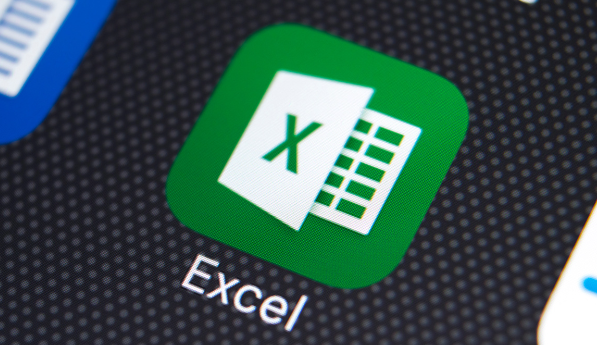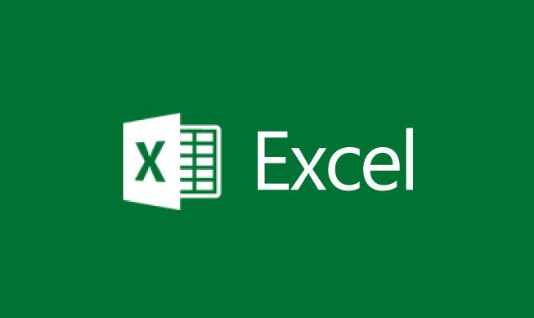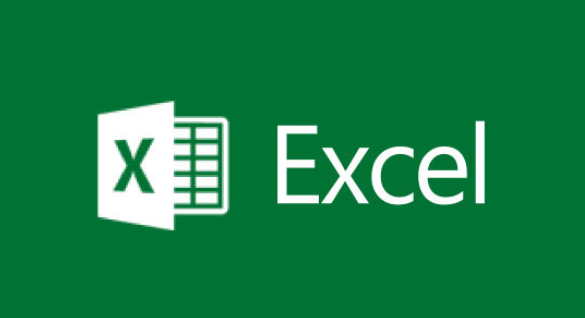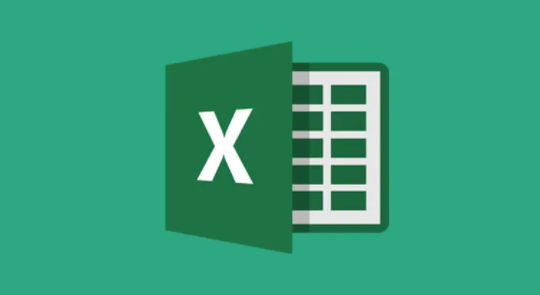excel怎么单独提取小时的数据
发布时间:2023-08-22 11:25:08来源:pi7手游网作者:匿名
表格里怎么单独提取小时的数字?excel单独提取小时的数字怎么弄出来的?表格里的单独提取小时的数字怎么操作,小编给大家带来一些建议,快来了解下,有兴趣的用户也可以试试这种方法!
Excel相关推荐:

excel怎么单独提取小时的数据

1、以Microsoft Excel为例,首先打开一个Excel表格,也就是需要提取时间中小时的文件;
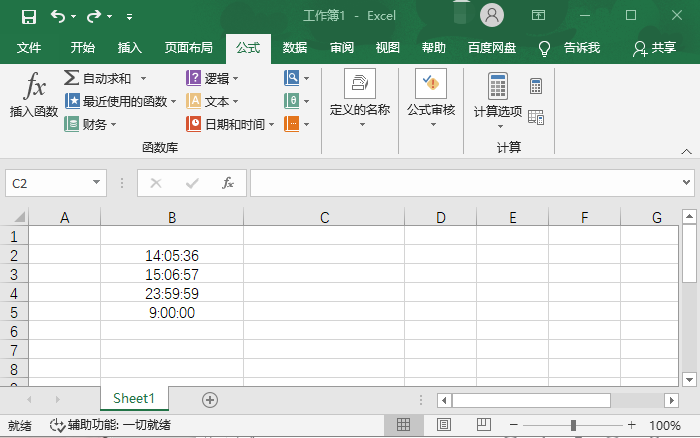
2、然后点击旁边的空白单元格,因为我们提取后的小时数无法放在已有数据的单元格内;
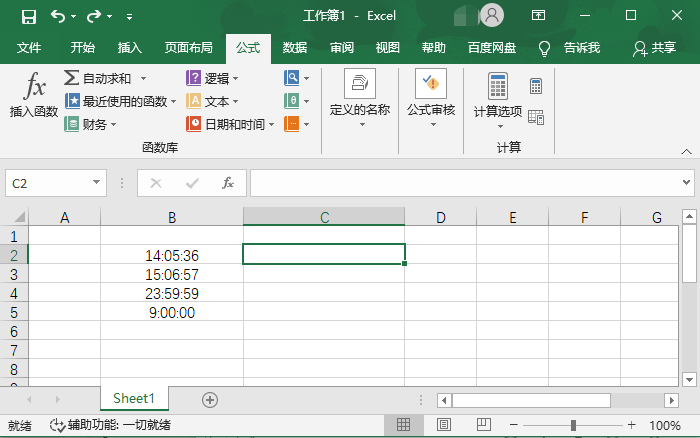
3、输入【=HOUR(数据所在位置)】,例如求图中B2所在数据的小时数,输入函数【=HOUR(B2)】;
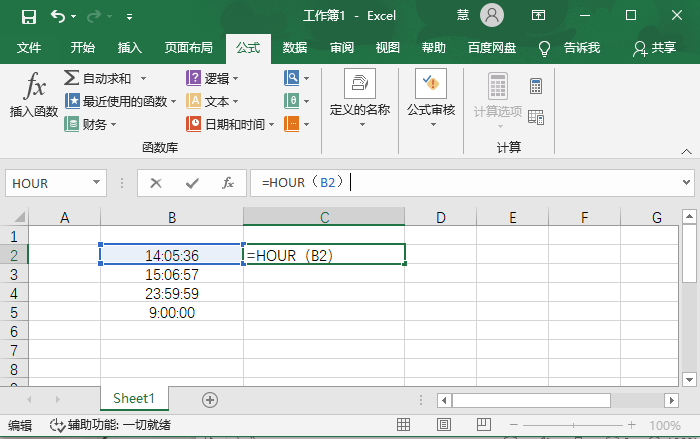
4、接着回车就可以获得B2单元格内时间的小时数,单击C2,也就是提取小时数所在的单元格,拉动右下角的【填充键】;
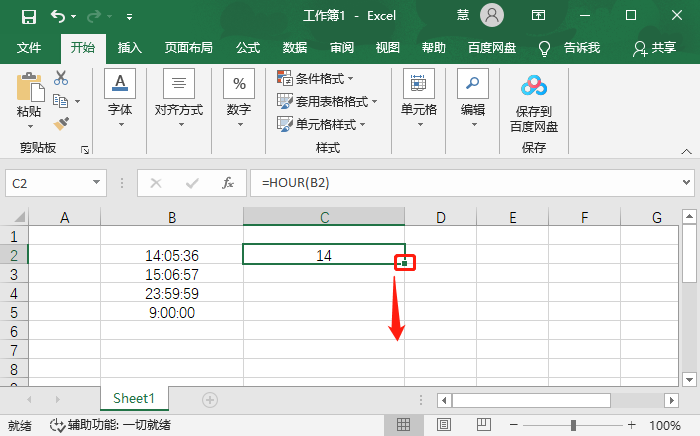
5、按住填充键往下拉动,就会自动套用该公式提取出其他时间的小时数;
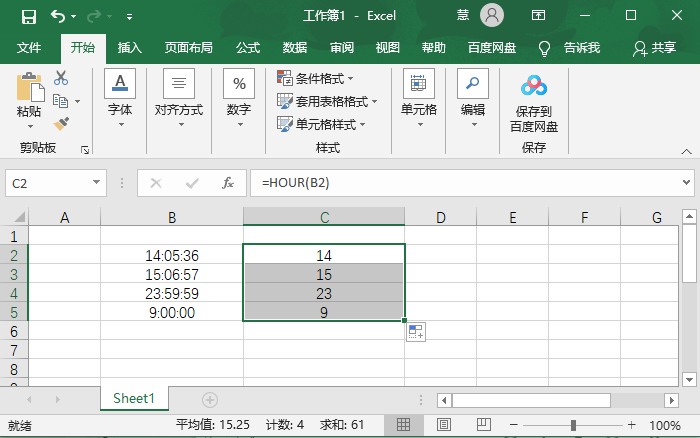
6、如果需要提取出时间内的分钟,可以使用函数【=MINUTE(数据所在位置)】,例如【=MINUTE(B2)】,得出数值后下拉填充;
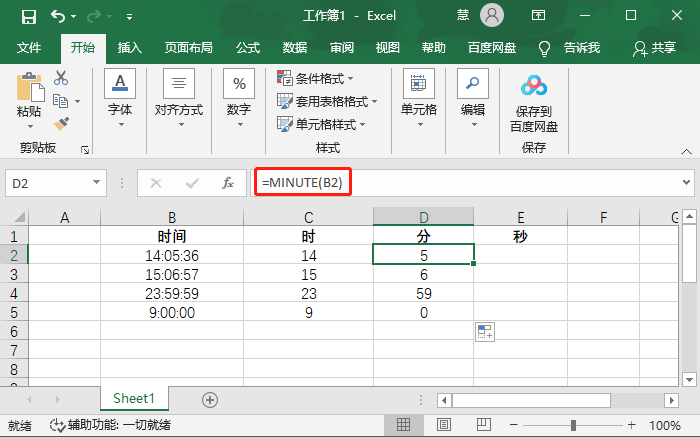
7、如果需要提取的是时间内的秒,使用函数【=SECOND(数据所在位置)】,例如【=SECOND(B2)】,得出数据后下拉填充即可。
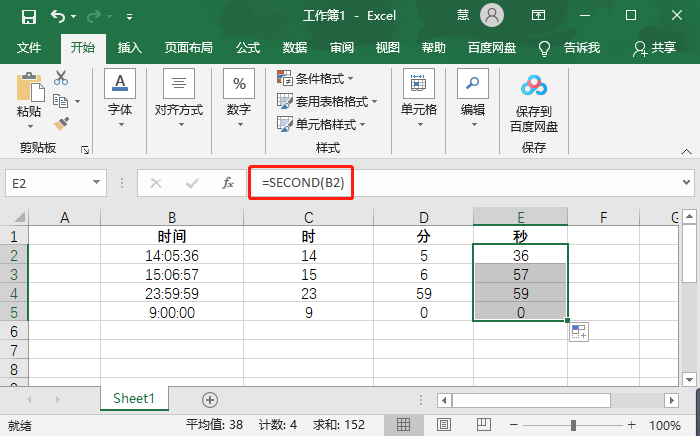
上述内容,就是小编为大家带来excel怎么单独提取小时的数据的最新内容介绍,具体的操作步骤大家都会了吗?对此还有疑问的用户建议继续关注我们,轻松掌握最新的资讯教程哦!
注:文中插图与内容无关,图片来自网络,如有侵权联系删除。
下一篇:12306车内换座功能怎么弄
相关推荐
猜你喜欢
找不到合适的办公管理软件?专注于企业办公管理的软件有什么?员工与公司的关系是各个行业达成效益的很重要的因素,怎么及时的处理员工对公司的反馈呢?pi7小编来为大家推荐一些非常简便易用的办公管理软件app,这些软件的办公功能都十分齐全,能够满足大家的日常办公需求哟,需要的朋友可以来下载体验一下。
- 热门教程
- 最新教程
-
01

日本 WindowsServer :强大的服务器系统 2024-10-29
-
02

w510鲁大师-1.-W510鲁大师:性能优化与硬件评测的完美结合 2024-10-24
-
03

探索少女视频哔哩哔哩免费获取方式:警惕非法途径 2024-10-21
-
04

日本最强rapper 潮水 app:引领潮流的音乐盛宴 2024-10-21
-
05

10-款成品短视频站推荐:优质平台大集合 2024-10-17
-
06

苹果文件怎么转到电脑里 2024-10-09
-
07

ps新建界面怎么设置为旧版 2024-09-02
-
08

百度地图怎么看地铁路线图 2024-08-27
-
09

支付宝悄悄攒在哪里看 2024-08-19
-
010

晋江小说自定义封面怎么弄 2024-08-16